Пользователи различных почтовых служб в определенных случаях сталкиваются с необходимостью отключить или полностью удалить свой электронный ящик. Обычно это происходит в том случае, если e-mail не используется, либо на него приходит большое количество рекламных и спам сообщений, сортировать и удалять которые нет желания и времени. В данном материале мы детально рассмотрим, как можно удалить почту Яндекс с телефона.
Через браузер
Проще всего деактивировать свою учетную запись Yandex ID при помощи компьютера. Однако сделать это можно осуществить и на мобильном устройстве через браузер. Принципиальной разницы с ПК при этом нет никакой. При этом порядок действий практически ничем не отличается. Рассмотрим процесс удаления почты на Андроид устройстве:
-
Открываем браузер на телефоне и переходим в Яндекс Почту, используя id.yandex.ru. Далее проходим авторизацию при помощи логина/пароля, если потребуется. После того как попали в личный кабинет учетной записи, открываем ее настройки.

Как удалить историю в Яндексе на телефоне? Очищаем историю поиска и посещений в 2022
Настройки яндекс почта на смарфтоне

Настройки аккаунта яндекс почта на смарфтоне

Удалить аккаунт яндекс почта на смарфтоне

Удаляем яндекс почту на смартфоне
Необходимо учитывать тот факт, что при удалении профиля ограничивается доступ не только к сервису Яндекс Почта. Сторонние продукты, например, Яндекс Диск, также станут недоступными. Вся информация, связанная с почтовым аккаунтом, будет удалена безвозвратно. Сам аккаунт можно вернуть в течение 30 суток.
Также нужно помнить о том, что сторонние учетные записи и платные подписки станут недействительными. Это обязательно нужно учитывать перед удалением своего почтового ящика.
Удаление из устройства
Далее расскажем, как удалить Яндекс Почту в мобильном приложении. Здесь сразу же нужно отметить, что учетные записи удаляются только в веб-версии почтового сервиса. С помощью мобильного приложения на телефоне выполнить данную процедуру нельзя. Однако есть альтернативный вариант — деактивация аккаунта на самом устройстве. В этом случае учетная запись не будет удалена навсегда, но она будет стерта из памяти телефона. О том, как удалить аккаунт Яндекс Почты из памяти смартфона, рассмотрим детально ниже:
-
Открываем раздел «Настройки» на мобильном устройстве, потом в нем выбираем пункт «Аккаунты и синхронизация».

Аккаунты и синхронизация

Яндекс аккаунт

Удалить аккаунт яндекс
Название полей может различаться в зависимости от используемой модели смартфона и версии операционной системы. Однако общий алгоритм действий практически не имеет отличий, потому воспользоваться данной инструкцией могут все пользователи устройств Android.
После этого можно удалить мобильное приложение с телефона. Это можно сделать через Play Market или в настройках смартфона. Важно, чтобы удалилось не только само приложение, но и связанные с ним данные, т.к. они могут занимать большое количество памяти устройства.
Заключение
Чтобы удалить почту Яндекс, достаточно перейти в настройки учетной записи и подтвердить процедуру с помощью ввода кода из СМС-сообщения. Такая процедура доступна на всех мобильных устройствах, которые имеют выход в интернет. Также можно убрать профиль Яндекс Почты со смартфона, не удаляя его при этом полностью. Этот вариант подойдет тем, кто в дальнейшем планирует продолжить использовать почту.
Источник: ustanovkaos.ru
Яндекс Браузер: где скачать, как удалить и переустановить
Скачать браузер можно на официальном сайте Яндекс.Браузера для компьютеров и для ноутбуков с операционной системой Windows и с mac iOS; либо в Google Play для смартфонов с Андроид; либо в App Store — для яблочных устройств.
Начнем не с установки Яндекс.Браузера, а с его удаления. Переустановка — это удаление приложения, а потом установка «с чистого листа». Иногда это помогает устранить некоторые недостатки и глюки в работе приложения.
Как удалить Яндекс Браузер
Если не нравится, как Яндекс.Браузер работает, можно его удалить и установить заново. Если браузер не был установлен, тогда и удалять его не нужно.
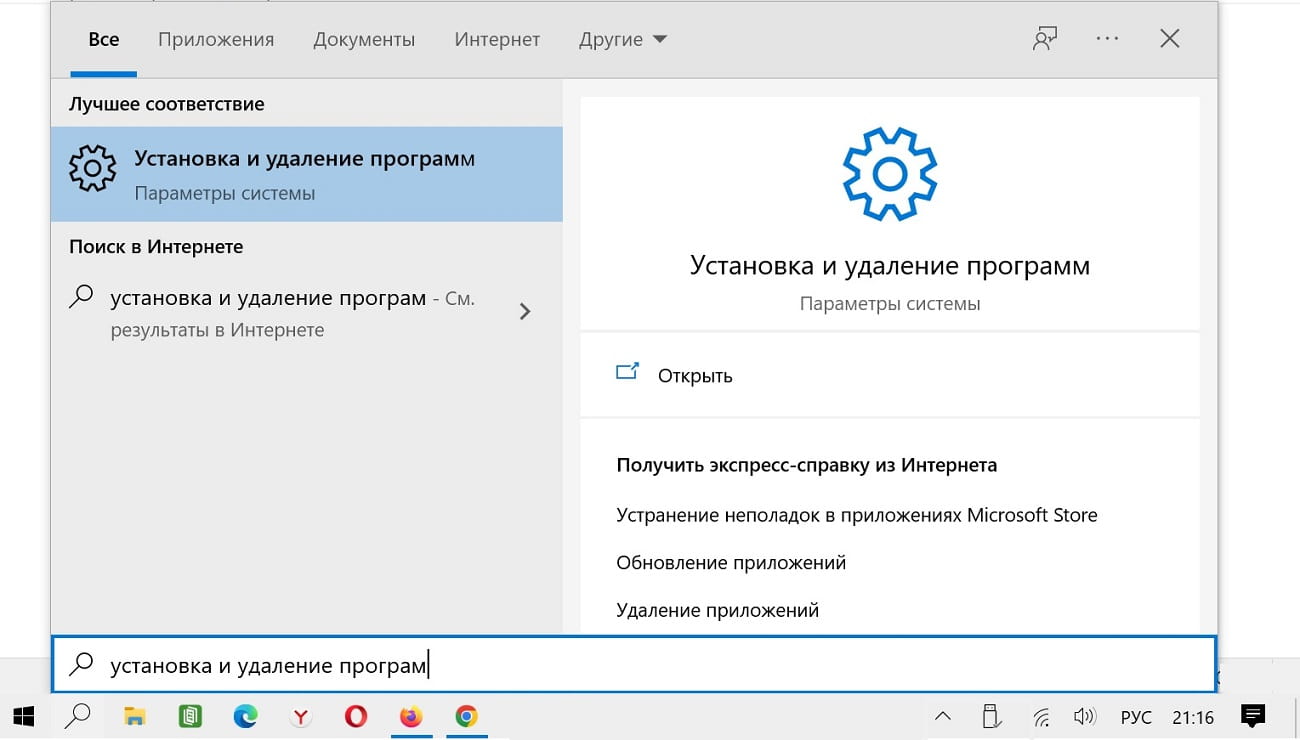
В строке поиска вводим — установка и удаление программ. Далее щелкаем по найденному приложению (рис. 1).
Теперь нужно найти в этом приложении, где находится Яндекс.Браузер.
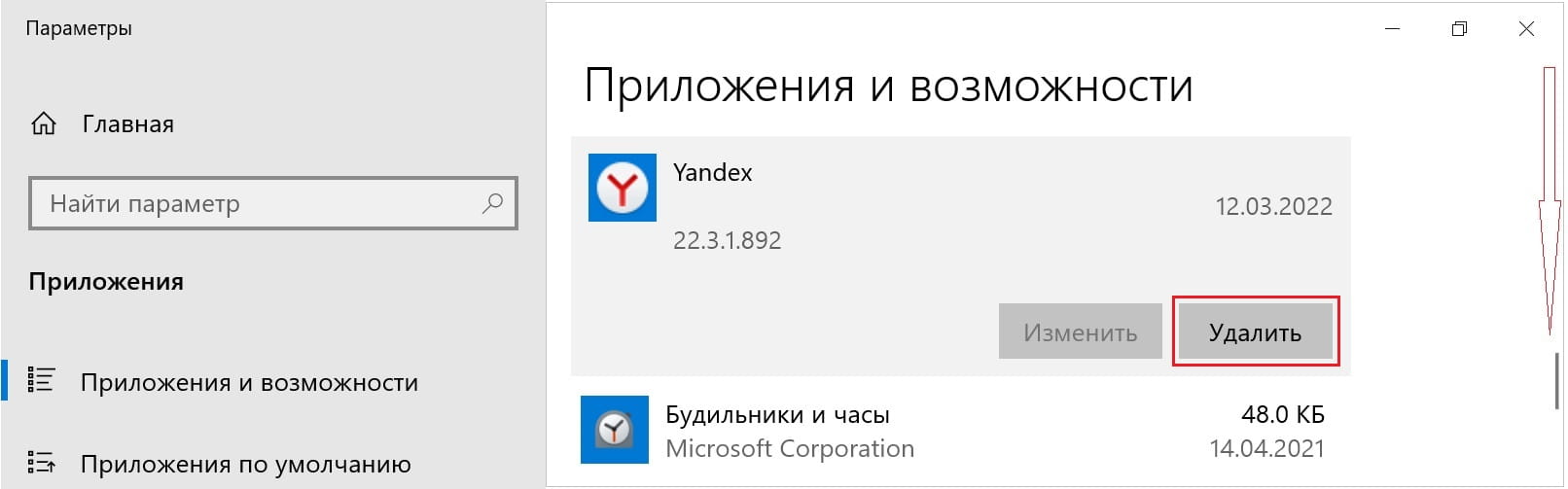
Кликаем по браузеру левой кнопкой мыши. Появляется кнопка «Удалить». Нажимаем на кнопку «Удалить». Подтверждаем «Да» и тем самым разрешаем удалить.
Перед удалением появляется вопрос о том, что нужно ли «Удалить все настройки браузера, историю просмотров и другие данные». Галочку можно оставить, если не планируете больше использовать Яндекс.Браузер. Если хотите этим браузером пользоваться дальше, эту галочку надо убрать. Нажимаем «Удалить браузер». На этом все, браузер удален.
Как установить Яндекс.Браузер
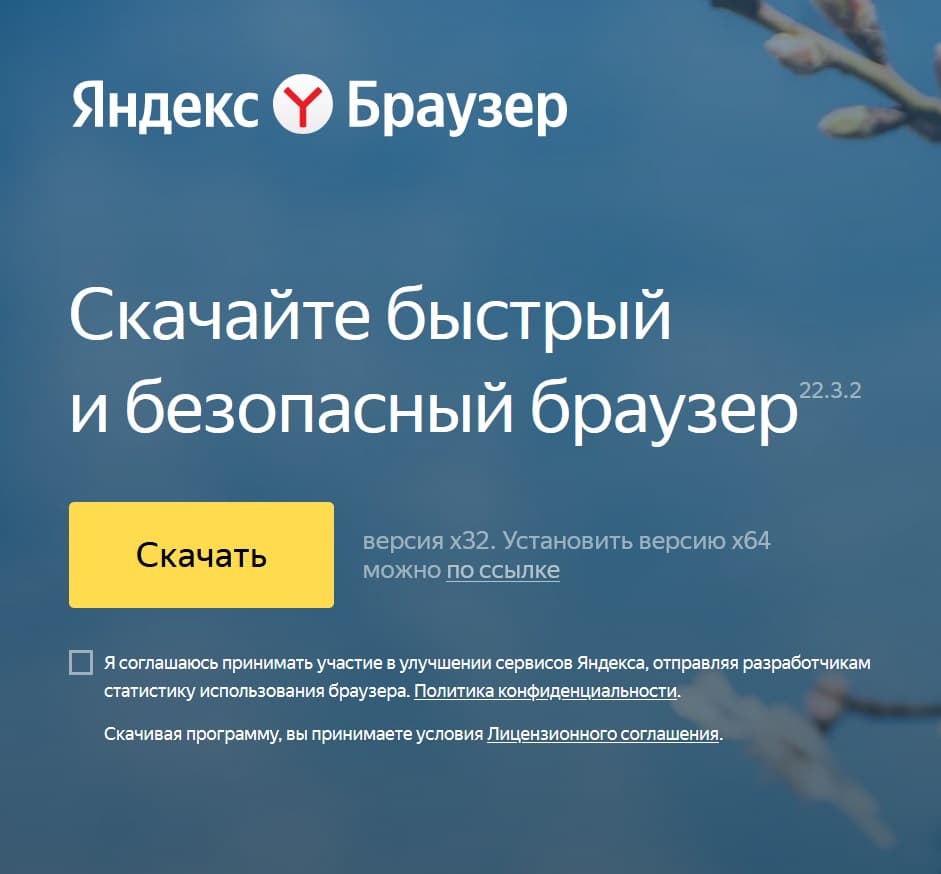
h2 2,0,0,0,0 —>
Откроем официальный сайт. Можно найти официальный сайт, если открыть любой поисковик: либо Яндекс, либо Google. В поисковике набрать — яндекс браузер. Либо можно сразу перейти по указанной ниже ссылке:
p, blockquote 12,0,0,0,0 —>
На сайте (рис. 3) есть желтая кнопочка «Скачать». Обратите внимание на галочку: «Я соглашаюсь принимать участие в улучшении сервисов Яндекса». Это на ваше усмотрение. Можно убрать эту галочку и нажать на желтую кнопочку «Скачать».
Появится окно с вопросом, куда скачать. Можно установить в «Загрузки» или в любую другую папку.
Когда загрузка будет завершена, установщик Яндекс.Браузера загрузится в папку «Загрузки» или в другую, которая была выбрана.
Нужно нажать на установщик, чтобы установить Яндекс.Браузер. Обратите внимание, что здесь стоит «Сделать браузером по умолчанию». Можно снять эту галочку, если другой браузер используется по умолчанию.
«Закрепить алису в панели задач» — тоже галочку убираю. Я не пользуюсь этой функцией. Нажимаем установить, разрешаем пользоваться.
Идет установка, показывает, сколько установлено. Одновременно показывают, какие есть фишки — преимущества Яндекс.Браузера. Например, можно управлять с помощью голоса. Можно выбирать различный фон для Яндекс.Браузера.
Следующая фишка — это лента рекомендаций Дзен. Она будет показываться в Яндекс.Браузере автоматически.
Еще есть в Яндекс.Браузере удобный режим для чтения. Возможно, кому-то такая фишка подойдет.
Когда Яндекс.Браузер будет установлен, откроются все вкладки, которые были открыты перед удалением этого браузера.
Яндекс.Браузер на телефон
Чтобы Яндекс.Браузер установить на смартфон с Android, нужно на смартфоне открыть приложение Google Play. В этом приложении на смартфоне можно набрать в поиске — яндекс браузер. Разные варианты Яндекс.Браузера предлагают для скачивания, можно выбирать. Либо скачать обычный стандартный Яндекс.Браузер — это самый первый вариант.
На айфоне нужно открыть App Store и найти там Яндекс.Браузер. Для этого нажмем на значок с лупой сверху сверху. Дальше нужно будет набрать — яндекс браузер. Будет найден Яндекс.Браузер. Самым первым предлагается тот вариант, который можно скачать и установить на айфон.
Видео: Где скачать Яндекс Браузер. Как установить и как удалить
Источник: www.inetgramotnost.ru